Instagram で広告をオフにする方法: 詳細ガイド
その他 / / May 10, 2023
煩わしい、または無関係な Instagram 広告にうんざりしていて、Instagram フィードからそれらを削除したいと考えていますか? 正しい場所に来ました! この記事では、Instagram で広告をオフにして、シームレスなブラウジング体験を実現する方法を説明します。
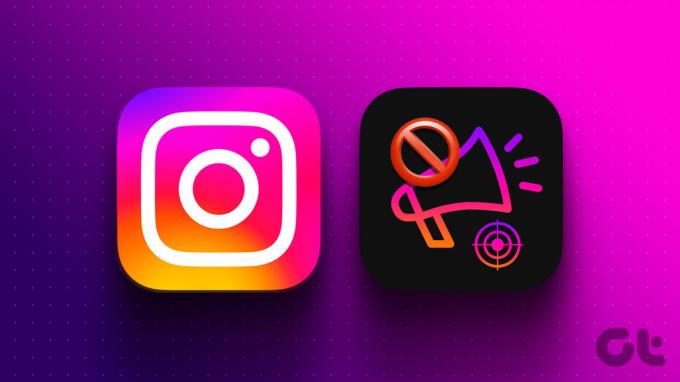
ほとんどの人にとって、Instagram は友人、家族、その他の同じ考えを持つ人々とつながる場所です。 ただし、このプラットフォームには多くの広告やスポンサー付きコンテンツも存在し、本質的に全体的なエクスペリエンスを混乱させます。 さらに、一部の広告は関連性のないものであるため、さらに迷惑になります。
Instagram で広告をオフにすると、こうした邪魔な要素が排除され、より楽しい閲覧体験が得られます。 それでは、さっそく記事の内容を見ていきましょう。
ノート: この記事で共有したすべての方法と手順は、Android デバイスと iOS デバイスで機能します。 ただし、Android デバイスを使用して手順を説明します。
Instagram広告を取り除く方法
Instagram で表示される広告が多すぎる場合は、一部の広告を無効にするかブロックすると、アプリのエクスペリエンスが向上します。 Instagram の広告を削除するには複数の方法があり、私たちはあなたが選択できるすべての方法をリストしました。
1. Instagram 広告を非表示にする
Instagram で広告を無効にする最も一般的な方法の 1 つは、Instagram フィードに広告が表示されないようにすることです。 以下の手順に従ってください。
ステップ1: Android または iOS デバイスで Instagram を起動し、気に入らないスポンサー付き投稿の右上隅にある三点アイコンをタップします。
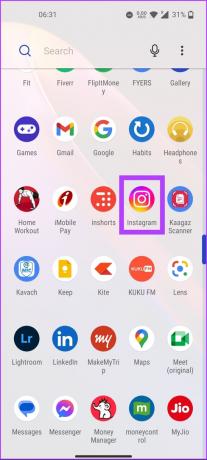
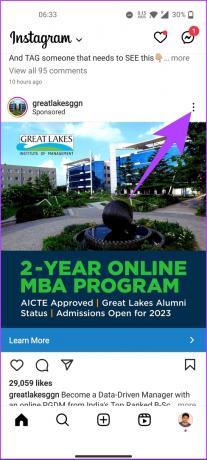
ステップ2: 一番下のシートで [広告を非表示にする] をタップし、「なぜこの広告を非表示にするのですか?」と尋ねられたら、最も適切なオプションを選択します。
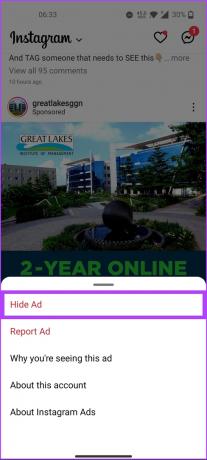
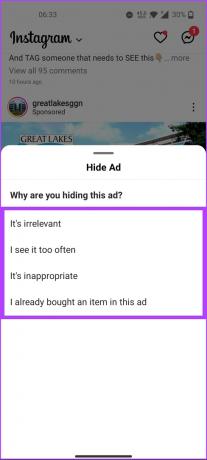
広告を不適切または無関係とマークすると、その広告がフィードに再度表示される可能性が低くなったり、単に広告が表示される頻度が減ったりする可能性があります。
非表示にしても、同じ会社またはブランドの同じ不適切な広告が表示された場合は、読み続けてください。
2. Instagram の広告を報告する
規定に達していない広告や広告を投稿しているアカウントが表示された場合 コミュニティガイドライン、インスタグラムに報告することができます。 その方法は次のとおりです。
ステップ1: Android または iOS デバイスで Instagram を起動し、投稿の右上隅にある三点アイコンをタップします。
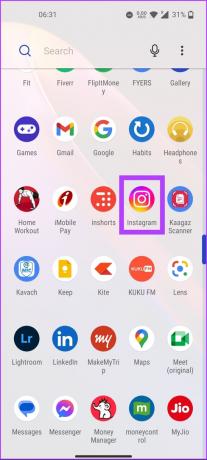
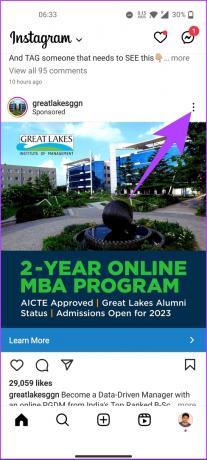
ステップ2: 一番下のシートで [広告を報告] をタップし、「この広告を報告する理由は何ですか?」と尋ねられたら、リストから最も適切なオプションを選択します。
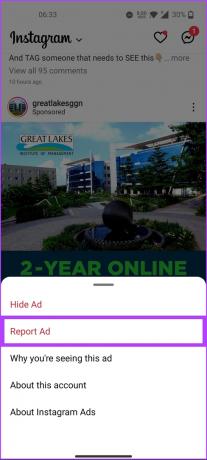

報告が合理的であり、広告に関して虚偽の報告をしていないことを確認してください。 もしそうなら、この行動は本質的に Instagram でのアカウントの信頼性に影響を与える可能性があります。
広告がコミュニティ ガイドラインに違反していないと思われるが、Instagram フィードには表示したくない場合は、読み続けてください。
3. ブランドアカウントをブロックする
ブランド アカウントをブロックしても、Instagram から削除されるわけではありません。 ビューと検索結果からのみ削除され、フィードと広告がカスタマイズされます。 以下の手順に従ってください。
ステップ1: Instagram を起動し、ブロックしたいスポンサー付き投稿を見つけたら、スポンサー付き投稿の上部にある会社名またはブランド名をタップします。
広告ブランドのプロフィールが表示されます。
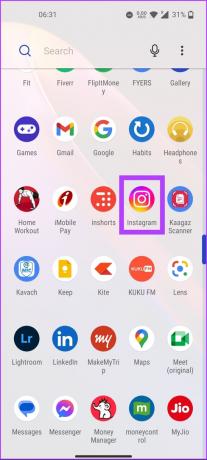

ステップ2: プロフィールの右上隅にある 3 点メニューをタップします。
ステップ3: 一番下のシートから [ブロック] を選択します。
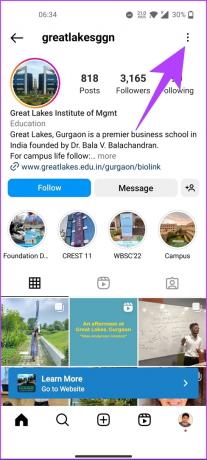

ステップ4: 次の画面では、2 つのオプションがあります。アカウントと会社が作成する新しいアカウントをブロックするか、特定のアカウントのみをブロックしていずれかを選択し、[ブロック] をタップします。
ノート: 後者、つまり特定のアカウントをブロックすることにします。
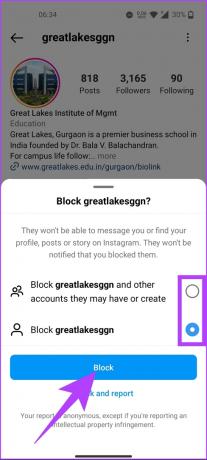
これにより、Instagram フィードから特定のページの広告が削除されます。 ブロックする広告が複数ある場合は、上記の手順を繰り返す必要がある場合があります。
こちらもお読みください: Instagramのリールとストーリーにキャプションまたは字幕を追加する方法
Instagramでリール広告を非表示にする方法
Instagram でリールからの広告を非表示にすることは、投稿を非表示にすることと変わりません。 手順は若干異なりますが、ほぼ同じです。 以下の手順を確認してください。
ステップ1: Instagram アプリを起動し、Reels に移動します。
ステップ2: リールを閲覧していて気に入らないスポンサー付きリールを見つけたら、投稿の右下隅にある三点アイコンをタップします。
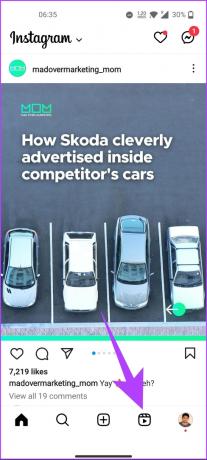
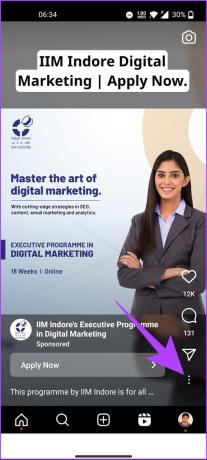
ステップ3: 一番下のシートで、「広告を非表示にする」をタップします。
ステップ4: 「なぜこの広告を非表示にするのですか?」と尋ねられたら、最も適切な選択肢を選択してください。
ノート: 広告がコミュニティ ガイドラインに違反している場合は、報告することもできます。
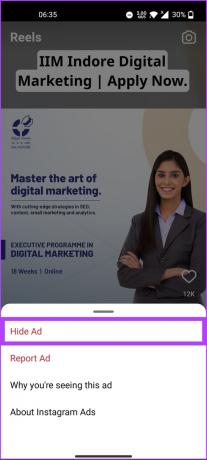
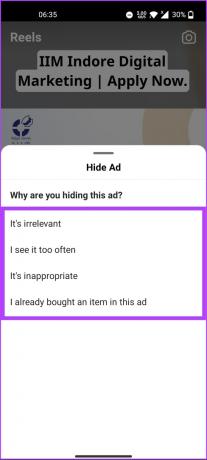
広告に不適切または無関係のマークを付けると、その広告がリール フィードに再び表示される可能性が低くなったり、広告が表示される頻度が減ったりする可能性があります。
Instagram で投稿やリールを非表示、ブロック、報告する方法がわかったので、特定の広告主をブロックして Instagram エクスペリエンスをパーソナライズする方法を知りたいと思うかもしれません。 読み続けて。
特定の広告主をブロックして Instagram でパーソナライズされた広告をオフにする方法
Instagram で広告を非表示にしたりブロックしたりするのは大変です。 代わりに、ソースをブロックしたり、Instagram での広告エクスペリエンスを調整したりする方がはるかに簡単です。
ノート: 絶対必要です Facebook と Instagram アカウントをリンクしました この方法が機能するために。 完了したら、以下の手順に従ってください。
何らかの理由でアカウントを接続したくない場合は、この方法を無視して次の方法に進んでください。
ステップ1: Facebook アプリを起動し、プロフィール写真アイコンをタップします。

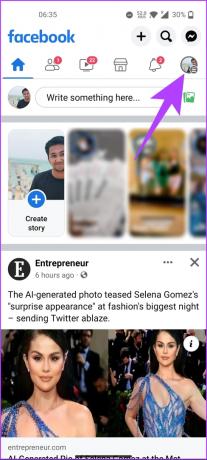
ステップ2: 次の画面で、下にスクロールして [設定とプライバシー] を選択します。ドロップダウン メニューから [設定] を選択します。
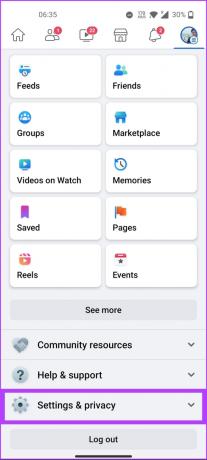
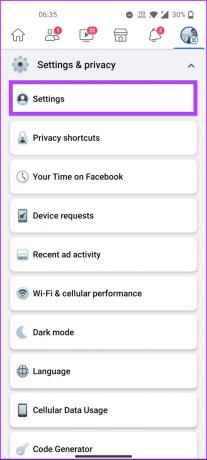
ステップ3: [広告] で [広告設定] を選択し、[最近見た広告主] で広告主を確認します。
ステップ4: 会社名またはブランド名の横にある [広告を非表示] をタップして、広告をブロックします。
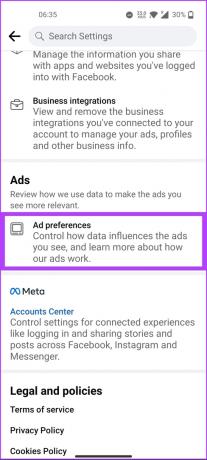
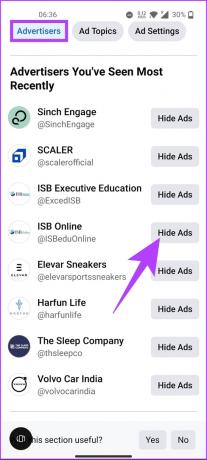
広告主をブロックするだけでなく、興味がなくなった広告トピックや興味がなくなった広告トピックを調整することもできます。 以下の手順を続けてください。
ステップ5: [広告設定] 画面で、[広告トピック] を選択します。
ステップ6: [広告トピック] で [トピックの表示と管理] をタップします。
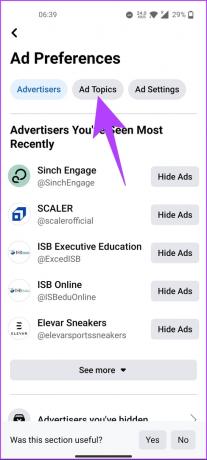

ステップ7: 「広告主があなたにリーチするために使用できる広告トピック」と表示された次の画面で、トピックをスクロールし、あなたに関係のないトピックをタップします。 一番下のシートから、「表示を減らす」を選択します。
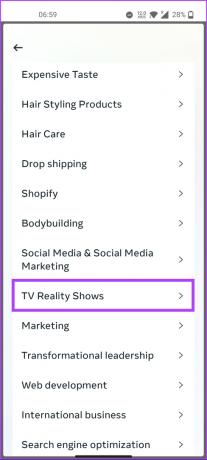
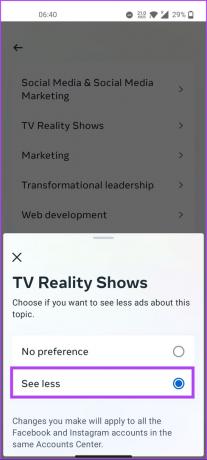
それでおしまい。 設定は自動的に保存され、Facebook と Instagram のプロフィール全体に適用されます。
あなたがインタラクションしたInstagram広告を確認する方法
Instagram は、ユーザーに、より細かく制御できるパーソナライズされた広告エクスペリエンスを提供するよう努めています。 Instagram に特定の広告が表示されるかブロックしたい場合は、以下の手順に従ってください。
ステップ1: Instagram アプリを起動し、下部のナビゲーションからプロフィールに移動します。
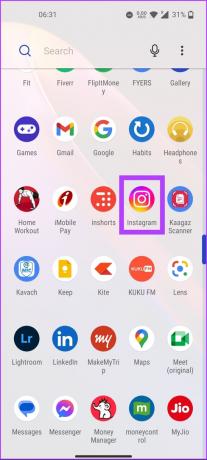
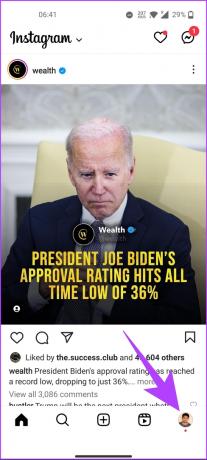
ステップ2: 右上隅にある 3 本の水平線のアイコンをタップし、一番下のシートから [設定] を選択します。
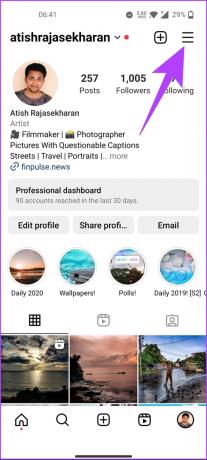
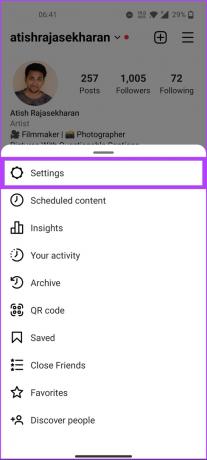
ステップ3: [設定] 画面で [広告] まで下にスクロールし、次の画面で [広告アクティビティ] を選択します。

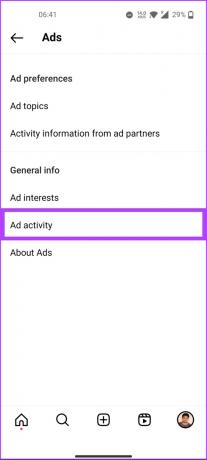
過去 90 日間に操作したすべての広告が表示されます。 スクロールして、特定の広告を Instagram に表示したくない場合は、以下の手順に進みます。
ステップ4: 広告アクティビティ画面で会社名またはブランド名をタップし、ページの右上隅にある三点アイコンに移動します。
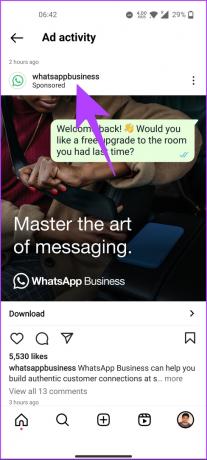
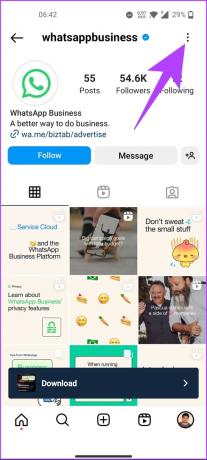
ステップ5: 一番下のシートから [ブロック] を選択します。
ステップ6: 次の画面では、2 つのオプションがあります。アカウントと会社が作成する新しいアカウントをブロックするか、特定のアカウントのみをブロックしていずれかを選択し、[ブロック] をタップします。
ノート: 後者、つまり特定のアカウントをブロックするだけです。 広告がコミュニティ ガイドラインに違反している場合は、ブロックして報告することもできます。
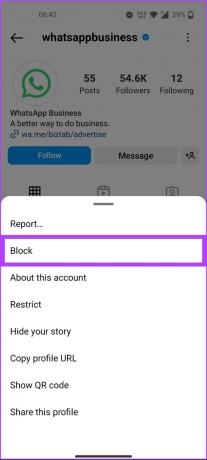
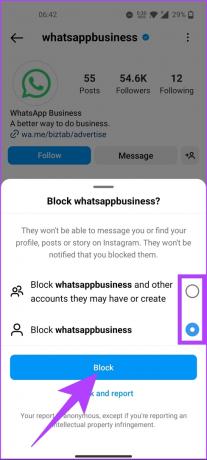
広告は Instagram フィードから削除されます。 ブロックする広告が複数ある場合は、上記の手順を繰り返します。 この記事で対処できなかった質問がある場合は、以下の FAQ セクションをご覧ください。
Instagram 広告のブロックに関するよくある質問
Instagram のビジネス モデルは広告に大きく依存しているため、Instagram 上のすべての広告を完全にブロックすることはできません。 ただし、上記の方法を使用して、表示される広告の数を減らす方法があります。
さらに、一部の広告ブロッカー ブラウザ拡張機能は、一部の Instagram 広告をブロックするように機能する場合があります。 ただし、Instagram はコードを常に更新しているため、一部の広告ブロッカーがこれらの変更に対応できない可能性があり、その結果、一部の広告がプラットフォーム上に表示されたままになります。
Instagram の広告ポリシーでは、ブランドがそれに従うことが求められており、従わないと広告が拒否される可能性があります。 広告が攻撃的である場合、禁止されている製品やサービスを宣伝している場合、誤解を招く情報が含まれている場合、または許可なく著作権で保護されている場合、拒否されることがあります。 未成年者をターゲットにした広告や、デリケートな社会問題や政治問題を悪用した広告も拒否される場合があります。
さらに、Instagram には、サイズや形式の要件など、広告コンテンツに関するガイドラインがあります。 広告が承認されるには、明確な行動喚起や対象ユーザーとの関連性など、特定の基準を満たしている必要があります。 また、広告主は Instagram の規定を遵守する必要があります。 ブランドコンテンツポリシー、暴力、ヘイトスピーチ、または違法行為の促進を禁止します。
Instagramの広告を消す
Instagram で広告をオフにすることは、プラットフォームでのエクスペリエンスを効率化し、無関係な広告や煩わしい広告を避けるのに便利な方法です。 特定のコンテンツに集中したい場合でも、気を散らすものを減らしたい場合でも、広告をオフにする機能により、Instagram エクスペリエンスをより細かく制御できるようになります。 こちらもお読みください Instagramの投稿を削除せずに並べ替える方法.



